Як підключитися та налаштувати TP-Link TL-WR842nd

- 2636
- 411
- Steve Marvin I
Пристрій TL-WR842nd від відомого виробника технологій для організації мереж, TP-Link, відомий серед користувачів як ефективного маршрутизатора, завдяки якому ви можете отримати швидку Wi-Fi, відмінну швидкість та високу надійність з'єднання за адекватною ціною. Перед тим, як працювати з TL-WR842nd, важливо зрозуміти особливості його налаштувань.

Ефективність пристрою доводиться часом
Характеристики:
- Підтримка RRROE, RTR, L2TP;
- дві антени;
- Підтримка FTP, Самба;
- 300 Мбіт/с;
- Є інтерфейс USB0;
- захист WPA, WPA2-PSK, WEP;
- Доменні фільтри, MAS-Adru, IP.
Маршрутизатор TP-Link TL-WR842nd постачається з PSU, патч-шнур, дві антени, інструкції та диск. USB -порт, який розробники вбудували в пристрій, можна використовувати для роботи із зовнішнім принтером. Крім того, цей інтерфейс дозволяє переглянути файли на флеш -накопичувачі. Цікаво, що інформація з диска буде доступна на FTP або на медіа -сервері.
Маршрутизатор характеризується високою швидкістю передачі, це помітно, коли параметр IP-телебачення увімкнено через ПК.
З'єднання
Маршрутизатор спочатку підключений до комп'ютера за допомогою патч -шнура. Досить вставити роз'єм в один із роз'ємів локальної мережі, а інший кінець у самому ПК. Далі підключіть провід компанії -провайдера до порту, зазначеного синім. Блок живлення включається на останньому етапі. Після всіх процедур ваш маршрутизатор готовий змінити параметри. Важливо включити параметр IP та DNS -з'єднання в автоматичному режимі в налаштуваннях мережевої картки.

Вхід в інтерфейс
Тепер вам потрібно увійти в інтерфейс, тому що саме там ви можете встановити необхідні параметри. Перейдіть до 192.168.0.1 у браузері та введіть ключові слова для входу/проходження. Дані адміністратора/адміністратора в обох полях підходять для нових маршрутизаторів. Скиньте налаштування, утримуючи скидання, якщо хтось використовував маршрутизатор. Хочете використовувати власний пароль та входити? Тоді ми рекомендуємо перейти до елемента "Системні інструменти". Тут система запропонує ввести нові дані авторизації. Також слід ввести стандартний пароль. Виконавши ці вимоги, підтвердьте своє рішення, натиснувши "Застосувати".
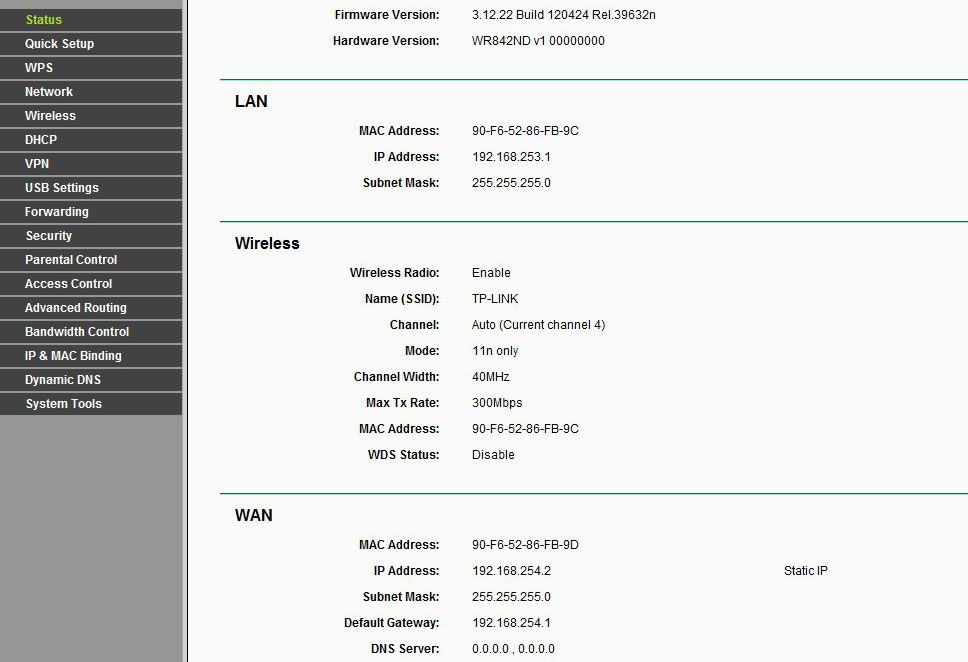
Налаштування Ван
Видалення старих, редагування та додавання нових з'єднань проводиться у розділі WAN "Мережа". Цей маршрутизатор може працювати майже з будь -яким постачальником, оскільки він передбачає підключення RTR, PRROE, а також L2TP.
Налаштування prrroe
Перш за все, проведіть клонування маси в елементі клону Mac (розділ "мережа"). Зберігаючи нову конфігурацію, перейдіть до "WAN", вже знайомих і заповніть тут представлені поля:
- Вхід/прохід - введіть інформацію, надану постачальником;
- Тип - prroe;
- режим - з'єднання автоматично;
- Підтвердити пароль - підтвердити ключове слово;
- Натисніть "Зберегти".
Не змінюйте решту полів, цього достатньо для успішної роботи мережі через Prro-з'єднання.
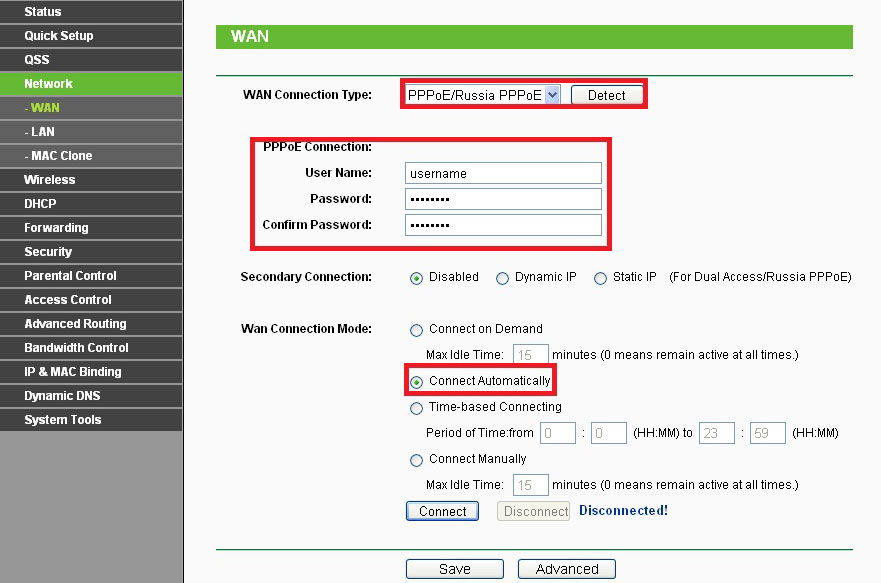
Встановлення L2TP
Ми працюємо в тому ж розділі WAN, але тут рекомендується ввести такі параметри:
- Розмір MTU - введіть число "1450" або менше.
- Вхід/прохід - введіть інформацію з договору.
- Тип з'єднання - L2TP.
- Режим WAN - автоматично.
- Динамічний IP.
- Адреса та ім'я IP/Server - Введіть властивості, надані компанією -провайдером.
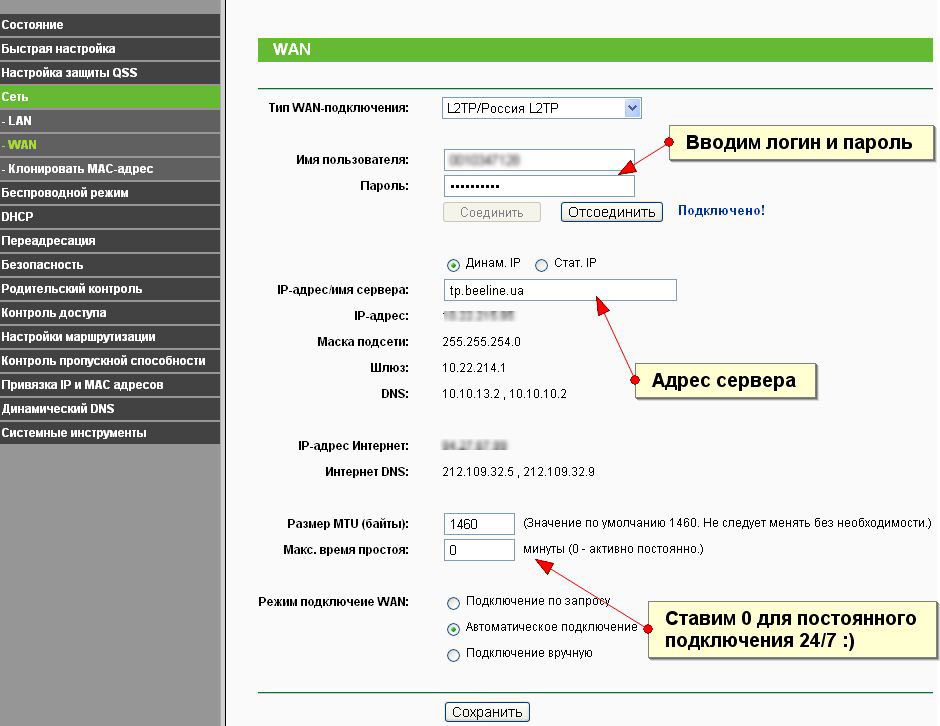
Встановлення Wi-Fi
Маршрутизатор TL-WR842nd може бути легко налаштований для організації бездротової мережі. Необхідно заповнити певні поля в бездротовій точці:
- канал - автомобіль;
- Регіон - Росія;
- SSID - придумайте ім'я для мережі;
- Ширина каналу - автоматично;
- Режим - 11 BGN змішаний.
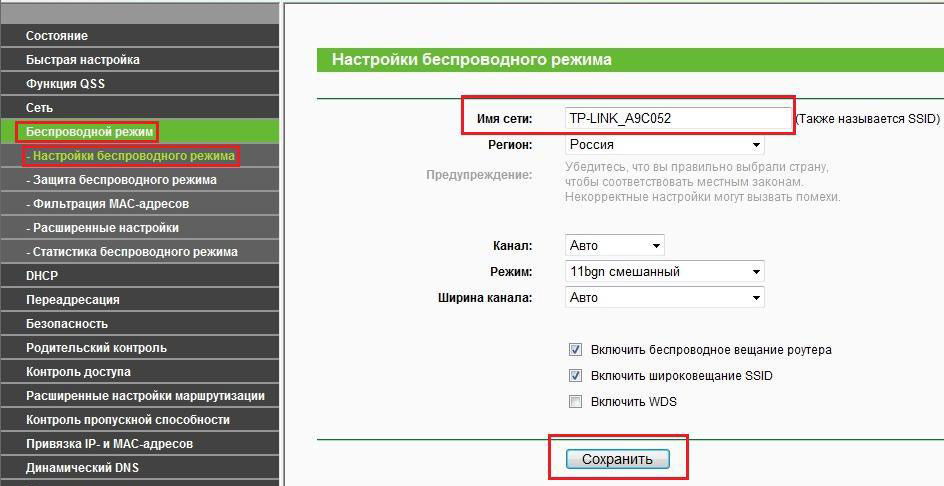
Збережіть зміни та перейдіть до параметрів захисту Wi-Fi ("бездротовий" розділ). Досить вказати пароль (придумати своє надійне слово) та тип шифрування (експерти радять встановити WPA/WPA2 тут особисто тут).
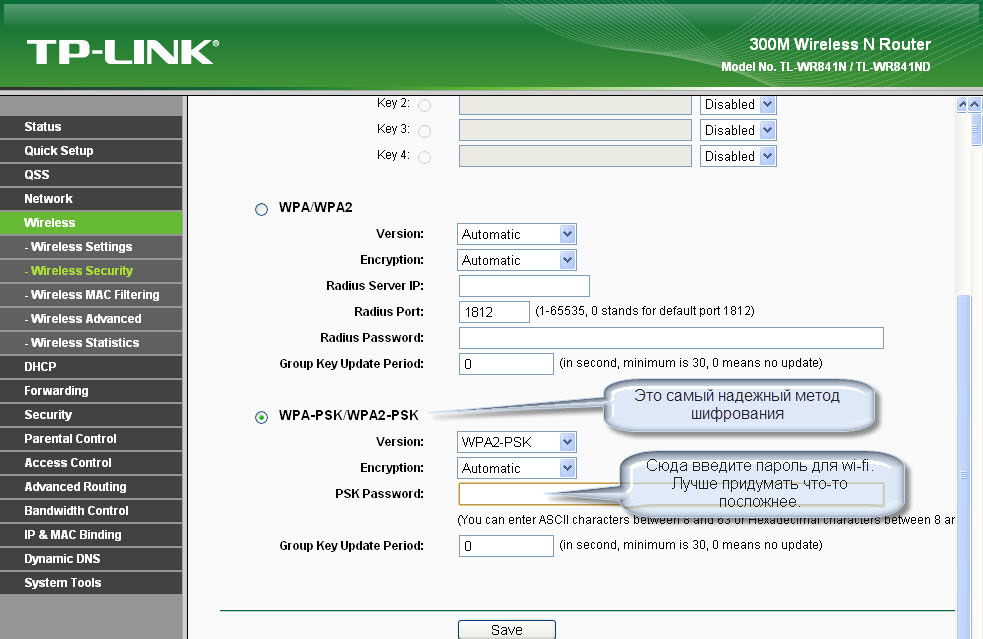
Після перезавантаження маршрутизатора ви можете увійти в мережу на будь -який гаджет в будинку!
- « Як налаштувати та прошивати маршрутизатор Netgear WNR1000
- Прошивка або миготіння коробки eleaf Istick 100 Вт TC »

